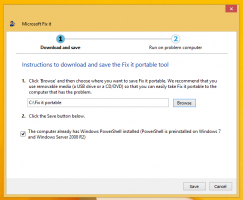Windows10で従量制接続を介した更新を有効にする
Windows 10は、接続が従量制として設定されている場合でも、一部の更新プログラムをダウンロードできます。 これは、従量制の接続が原因でダウンロードされない保留中の更新で修正される問題に直面している場合に役立ちます。 または、従量制接続にデータの追加ダウンロードを許可するために1日のデータ制限が残っている場合は、それを使用して更新を完了することをお勧めします。 この記事では、Windows10で従量制接続を介して更新を有効にする方法を説明します。
広告
接続が従量制として設定されている場合、ほとんどの更新プログラムがダウンロードおよびインストールされなくなります。 デバイスが時間の経過とともにマルウェアに対して脆弱になる可能性があることは明らかです。 また、OSはパフォーマンスと機能拡張を受け取りません。
従量制接続を介して更新を有効にするには、2つの方法があります。 設定またはグループポリシーのいずれかを使用できます。 最後の方法は、システム管理者にとって便利です。
Windows10で従量制接続を介した更新を有効にするには、 以下をせよ。
- を開きます 設定アプリ.

- [更新とセキュリティ]-> [WindowsUpdate]に移動します。

- 右側で、[詳細オプション]をクリックします。

- 次のページの[更新の一時停止]で、[従量制のデータ接続でも更新を自動的にダウンロードする]オプションをオンにします。

レジストリを微調整することで、同じオプションを有効にできます。 興味があれば、レジストリファイルをダウンロードできます。
レジストリの調整を使用して、従量制接続を介した更新を有効にする
- ダウンロード このZIPアーカイブ.
- その内容を任意のフォルダーに抽出します。
- 「MeteredConnection.regを介した更新を有効にする」ファイルをダブルクリックして、この機能を有効にします。
- ファイル「DisableUpdatesover Metered Connection.reg」は、元に戻す調整です。
提供されたレジストリファイルは、32ビットのDWORD値を変更します AllowAutoWindowsUpdateDownloadOverMeteredNetwork
HKEY_LOCAL_MACHINE \ SOFTWARE \ Microsoft \ WindowsUpdate \ UX \ Settings
 値データ1は、機能を有効にします。 値データが0の場合、従量制接続を介して更新を受信する機能が無効になります。
値データ1は、機能を有効にします。 値データが0の場合、従量制接続を介して更新を受信する機能が無効になります。
グループポリシーを使用して、従量制接続を介した更新を有効にする
- 押す 勝つ + NS キーボードのキーを一緒に入力して、次のように入力します。
gpedit.msc
Enterキーを押します。

- グループポリシーエディターが開きます。 に移動 コンピューターの構成\管理用テンプレート\ Windowsコンポーネント\ WindowsUpdate. ポリシーオプションを有効にする 従量制接続を介して更新を自動的にダウンロードできるようにする 以下に示すように。

もしあなたの Windows10エディション gpedit.mscツールが含まれていないため、ポリシー設定に次のレジストリ調整を適用できます。 上記のポリシーオプションと同じですが、レジストリが変更されています。 これらのファイルをダウンロードします。
レジストリファイルをダウンロードする
彼らは値を変更します AllowAutoWindowsUpdateDownloadOverMeteredNetwork キーの下
HKEY_LOCAL_MACHINE \ SOFTWARE \ Policies \ Microsoft \ Windows \ WindowsUpdate
値データが1の場合、機能が有効になります。それ以外の場合、ポリシーは無効になります。
それでおしまい。